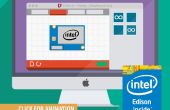Stap 3: Productie van het Logo








Vervolgens gaan we via de stapsgewijze procedure die ik gebruikte om mijn. Veel van de technieken, zoals de "kleur Picking" kunnen worden gebruikt voor uw eigen ontwerp en het hele proces kan worden gedaan op meerdere afbeeldingen voordat ze allemaal samen trekken met kopiëren en plakken.
Als je in het proces verdwalen wordt in de video hierboven toont hoe ik mij gemaakt.
Importeren van de vormen uit een Screenshot
Ik begon mijn logo door het bijsnijden van een screenshot van mijn "Star" en selecteert u de kleur van de ster met een lage drempel "Door kleur selecteren", vinden in het linker venster, werkset (instellingen voor de hulpprogramma's kunnen worden gevonden op het einde-tabblad van het rechtervenster).
De selectie omkeren zodat alles behalve de ster is geselecteerd en deze partitie verwijderen om laat alleen de ster en de geruite transparantie patroon. Volgende vol ik de star rood met behulp van het gereedschap vullen, na opnieuw selecteren door kleur en tekening van een rechte lijn naar rechts. Ik gaf toen het een lichte onscherpte van het tabblad 'Filters' (zoals te zien op de afbeelding hierboven) en handmatig vervagen de randen met het gereedschap vervagen, gevonden in de werkset.
Het toevoegen van een witte achtergrond
Een achtergrondlaag is gemaakt door met de rechtermuisknop op het tabblad Lagen en "Nieuwe laag" te selecteren en te vullen met een de voorgrond (de kleur die momenteel geplukt) die ik had ingesteld op wit. Als de lagen in de verkeerde volgorde zijn, sleept u deze over binnen het menu laag totdat ze kloppen.
Toevoegen van tekst
Tekst wordt dan geplaatst op de juiste manier, in mijn geval, boven en onder de rode lijn. In de teksteditor ik heb opgegeven het lettertype, de grootte en de kleur van de tekst. Uw tekst totdat je tevreden met het bent verplaatsen of bewerken van de afstand met het juiste venster totdat u tevreden met het bent.
Toevoegen van lijnen, verf en meer
Om valse de "shine" op de ster, gebruikte ik de spuitbus om toe te voegen een witte stip een het centrum en gebruikte het om maken een op de randen van de star. Ik gebruikte wit hier, als het overeenkomt met de achtergrondkleur.
Als u "Selecteer kleur" de tekst, bent u in staat toe te passen van het potlood over alleen dat deel van de tekst. Ik pakte een patroon penseel in het menu en gebruikte het om de tekst een gemarmerde uiterlijk geven.
Nu het ontwerp werd gedaan, ik het bijgesneden tot de juiste maat en het klaar. Eventuele extra afbeeldingen voor uw eigen logo kan worden overgenomen, achtergrond verwijderd en opnieuw formaat of wazig te passen in uw eigen ontwerp. Eenvoudige lijnen kunnen volgt door SHIFT ingedrukt te houden met het potlood worden getekend.
Opslaan van uw Logo
Als u wilt opslaan van de uiteindelijke afbeelding, we raken bestand > exporteren als... en geef het een naam. Kunt u deze opslaan in een verscheidenheid van formaten, en na het raken van de export sommige opties zal komen. Deze kunnen normaal gesproken worden genegeerd en uitsluitend treffer export nogmaals en het bestand moet opslaan.